بهتر است هر زمان که بازی را تمام کردید ، PS4 خود را خاموش کنید. این نه تنها به صرفه جویی در مصرف انرژی کمک می کند ، بلکه به شما در حفظ عمر کنسول نیز کمک می کند. PlayStation خاموش کردن PS4 را به روش های مختلف آسان کرده است
ساده ترین راه استفاده از کنترل کننده برای رفتن به منوی اصلی و خاموش کردن PS4 از آنجا است. اما گاهی اوقات ، ممکن است کنترل کننده خود را نداشته باشید یا باتری شما تمام شود. بنابراین ، روش هایی وجود دارد که می توانید کنسول را بدون آن خاموش کنید ، همچنین اگر فراموش کردید که آن را خاموش کنید ، خاموش کردن خودکار را تنظیم کنید.
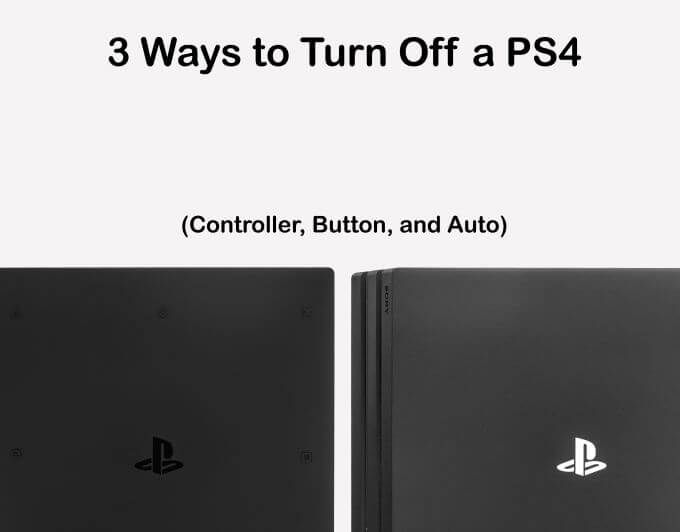
برای خاموش کردن PS4 از کنترلر خود استفاده کنید
مطمئن شوید در صفحه اصلی PS4 هستید. در هر زمان و هر بازی یا برنامه می توانید دکمه PlayStation را فشار دهید تا به صفحه اصلی بازگردید.
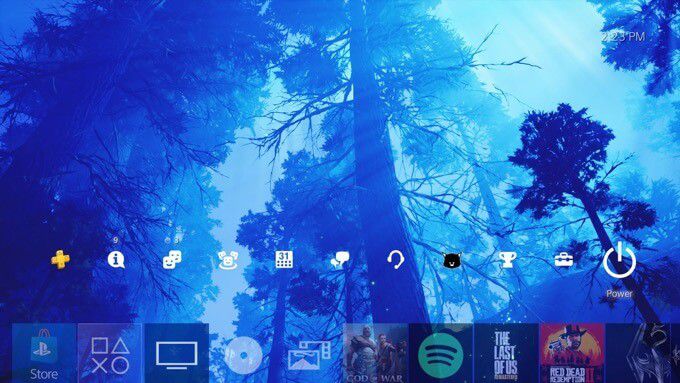
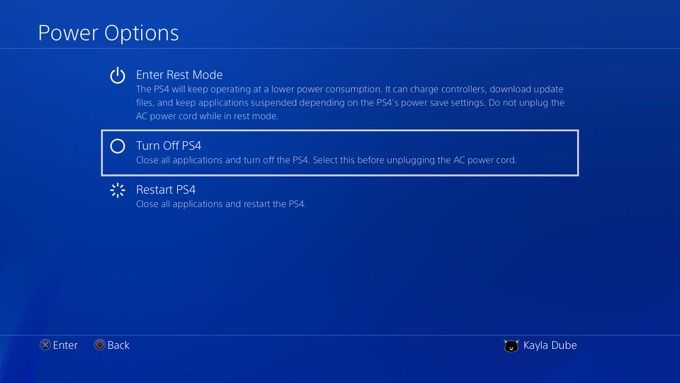
در اینجا گزینه دیگری نیز برای قرار دادن PS4 در حالت حالت استراحتوجود دارد که به شما این امکان را می دهد تا کنسول کنترل کننده را شارژ کند ، بارگیری ها را ادامه داده و سایر عملکردها را با حفظ انرژی شارژ کند.
روش دیگر برای خاموش کردن آسان PS4 با استفاده از کنترلر ، استفاده از دکمه PlaySstation است:
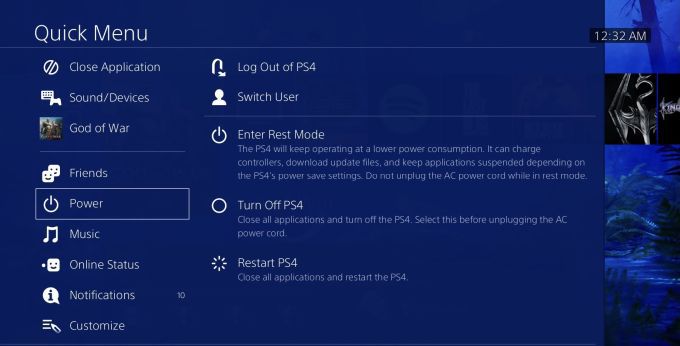
برای خاموش کردن آن از دکمه روشن / خاموش کنسول استفاده کنید
اگر به هر دلیلی به کنترل کننده خود دسترسی ندارید اما همچنان می خواهید خاموش شوید کنسول خود را قرار داده و یا آن را به حالت استراحت قرار دهید ، هنوز راهی برای انجام آن وجود دارد. بسته به مدل PS4 که متعلق به شماست ، دکمه روشن / خاموش را در مکان دیگری پیدا خواهید کرد.
در PS4 اصلی ، در مرکز جلوی کنسول قرار دارد. در PS4 Pro ، آن را در سمت چپ و پایین خواهید یافت. و در PS4 Slim ، آن را نزدیک سمت چپ و کنار دکمه خارج کردن دیسک مشاهده خواهید کرد.

برای خاموش کردن PS4 ، دکمه روشن / خاموش را برای حدود 7 ثانیه فشار دهید و نگه دارید تا دو بار بوق آن را بشنوید. قبل از خاموش شدن کامل کنسول باید یک نور سفید مشاهده کنید.
برای ورود PS4 به حالت استراحت ، دکمه را فشار داده و نگه دارید تا زمانی که یک بوق بشنوید. باید یک چراغ نارنجی روشن شود تا نشان دهد که کنسول در حالت استراحت است.
استفاده از خاموش کردن خودکار در PS4
یک گزینه عالی برای صرفه جویی در مصرف انرژی با کنسول PS4 شما فعال کردن خاموش کردن خودکار است. بسته به نوع فعالیتی که می توانید تایمر خاموش کردن را تغییر دهید تا در زمان های مختلف خاموش شود.
برای تنظیم تنظیمات خاموش کردن خودکار:
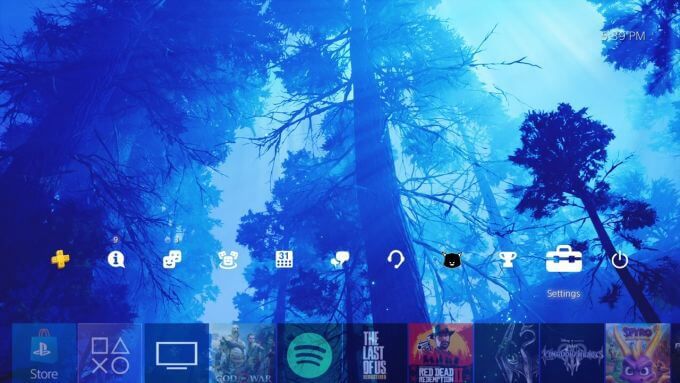
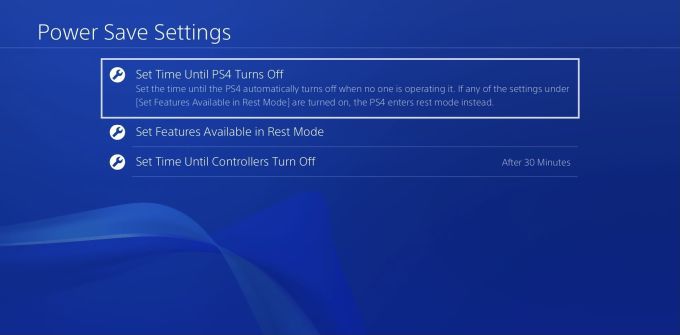
سپس می توانید زمان های مختلفی را برای عمومی (برنامه ها)یا پخش رسانهتنظیم کنید. گزینه اول از تایمر زمانی که در یک بازی یا برنامه دیگر هستید استفاده می کند و گزینه دوم آن را برای زمانی که در حال پخش رسانه ای مانند Netflix هستید تنظیم می کند.
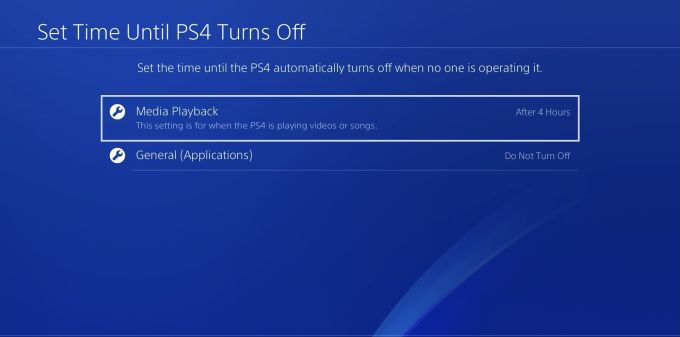
قبل از خاموش شدن PS4 می توانید 1 ، 2 ، 3 ، 4 یا 5 ساعت بیکار را انتخاب کنید. همچنین می توانید بعد از 20 دقیقهیا فقط خاموش نشورا برای گزینه عمومی (برنامه ها)خاموش کنید.
در تنظیمات صرفه جویی در مصرف برقهمچنین می توانید قبل از خاموش شدن کنترل کننده خود ، مدت زمان بیکاری را انتخاب کنید. می توانید این مورد را در تنظیم زمان تا خاموش شدن کنترل کننده هاتغییر دهید. می توانید 10 ، 30 یا 60 دقیقه را انتخاب کنید یا "خاموش نشوید".
رفع خاموش کردن مشکلات با حالت ایمن PS4
اگر به هر دلیلی می خواهید از PS4 خود را عیب یابی کنید استفاده کنید ، مانند مسدود شدن صفحه و کار نکردن کنترل کننده ممکن است بخواهید حالت ایمنرا وارد کنید. ابتدا باید PS4 خود را مجبور به خاموش کردن کنسول از پریز برق کنید. این روش توصیه شده برای خاموش کردن آن نیست ، اما اگر PS4 شما به درستی کار نکند ، ممکن است به رفع آن کمک کند.
همچنین اطمینان حاصل کنید که کنترل کننده شما از طریق USB متصل است تا به شما امکان کنترل PS4 خود را بدهد.
برای راه اندازی در حالت Safe Mode:
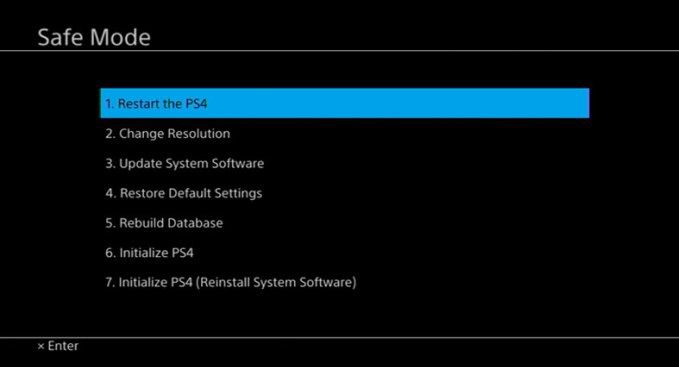
با انتخاب شروع مجددبه سادگی می توانید کنسول را مجدداً راه اندازی کنید ، که اگر قبلاً نتوانستید آن را خاموش کنید می تواند مفید باشد.
تغییر رزولوشنباعث می شود PS4 شما با وضوح دیگری راه اندازی مجدد شود تا به شما در سرعت بخشیدن به رفع مشکلات احتمالی کمک کند.
به روزرسانی نرم افزار سیستمبه شما امکان می دهد در صورت نیاز کنسول را به روز کنید ، که می تواند به رفع مشکلات نرم افزار منسوخ کمک کند. با به روزرسانی خودکار می توانید از این امر جلوگیری کنید.
بازیابی تنظیمات پیش فرضبا حفظ داده های ذخیره شده ، PS4 شما را به تنظیمات کارخانه خود بازگرداند. اما همیشه از اطلاعات PS4 خود پشتیبان تهیه کنید را برای جلوگیری از هرگونه خسارت به ابر وارد کنید.
بازسازی پایگاه دادهدرایو PS4 را برای رفع مشکلات مجدداً تغییر می دهد.
>مقداردهی اولیه PS4تمام داده های شما را پاک کرده و به تنظیمات اصلی کارخانه باز می گرداند.از اولین گزینه به گزینه آخر این لیست بروید تا ببینید چه مشکلی در کنسول شما برطرف شده است. هر گزینه از اول تا آخر به طور فزاینده ای اصلاح می شود.